win11容易自动重启 win11自动重启频繁怎么解决
更新时间:2024-10-30 10:54:04作者:yang
Win11自动重启频繁可能会给用户带来诸多困扰,影响工作和娱乐体验,在面对这一问题时,我们可以尝试一些解决方法来排除故障。从检查更新、清理系统垃圾、修复系统文件到升级硬件驱动等多方面入手,或许能够有效地解决Win11频繁自动重启的困扰。愿我们的努力能够帮助您顺利解决这一问题,恢复电脑正常运行。
win11自动重启频繁怎么解决:
1、现在大家用的Win11基本都是Win10更新而来,原有的程序、应用、驱动、文件格式、存储模式等。难免有和Win11冲突的地方,也有更新未能即时更改的隐患。而Win11更新之后,遇到系统故障重启的选项又被默认打开了。怪不得让很多小伙伴一夜回到了Win7时代。
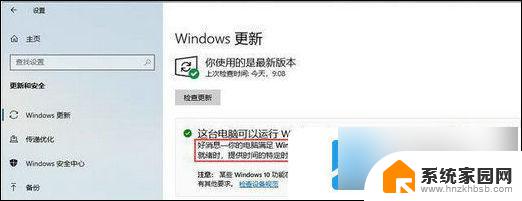
2、解决办法也很简单,我们关掉相关选项就是了,它的位置相对于Win7、Win10有了一点点变化。首先右键点击Windows键,点击“设置”,在页面中选择“系统”,点击右侧页面最底部的“关于”。
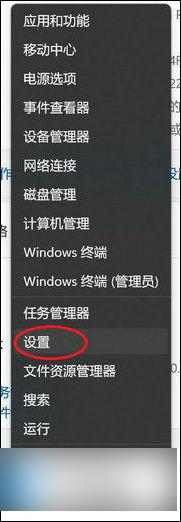
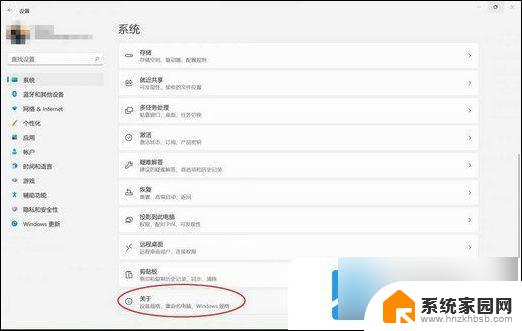
3、在新页面中,在右侧第一栏的底部选择“高级系统设置”。在弹出窗口中,点击下部“启动和故障恢复”一栏的“设置”按键。
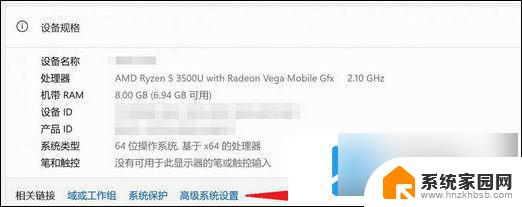
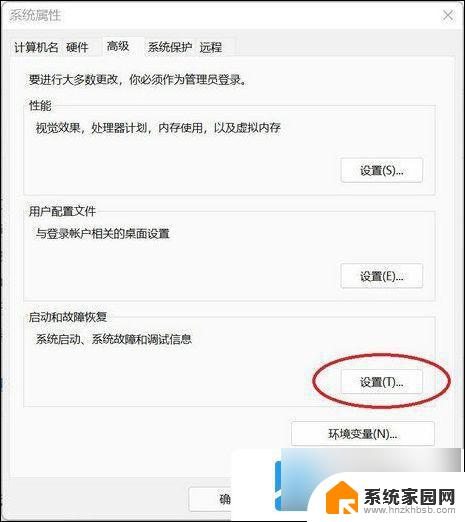
4、这里我们就可以看到系统失败的选项,点击选择框。取消“自动重新启动”,在系统重启之后一般就不会出现关机重启的问题了。
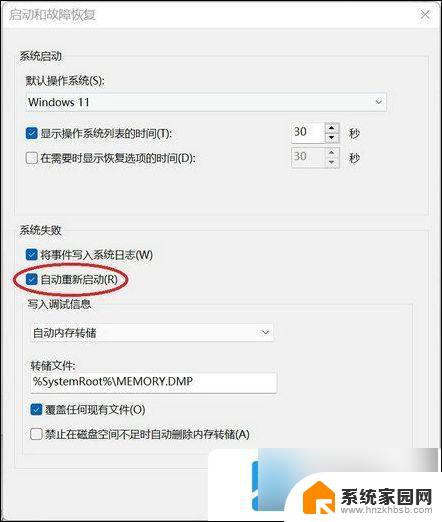
以上就是win11容易自动重启的全部内容,有遇到相同问题的用户可参考本文中介绍的步骤来进行修复,希望能够对大家有所帮助。
win11容易自动重启 win11自动重启频繁怎么解决相关教程
- win11一关机就自动重启 笔记本电脑关机后自动重启解决方法
- win11每次重启电脑 Win11自动重启怎么办解决方法
- win11 开lol黑屏重启 Win11打游戏黑屏自动重启怎么解决
- win11自动重启 哔哩哔哩 Win11自动重启问题怎么办
- win11总是蓝屏收集问题自动重启 win11蓝屏重启解决办法
- win11explorer无限重启 win11系统explorer.exe无限反复自动重启怎么解决
- win11设置自动重启 Win11如何设置定时重启
- win11重启后自动更新 Win11如何关闭自动更新
- 如何设置软件开机自动启动win11 Win11开机自启动软件怎么设置
- win11为啥待机自动关机 win11为什么频繁自动关机
- win11磁盘格式化失败 硬盘无法格式化怎么修复
- win11多了个账户 Win11开机显示两个用户怎么办
- win11怎样共享文件 Windows 11文件共享设置教程步骤
- win11怎么用win账户 win11 Microsoft账户登录教程
- win11微软输入法 win11输入法设置教程
- win11如何设置成高性能 Windows11如何设置高性能模式
win11系统教程推荐
- 1 win11磁盘格式化失败 硬盘无法格式化怎么修复
- 2 win11多了个账户 Win11开机显示两个用户怎么办
- 3 电脑有时不休眠win11 win11设置不休眠怎么操作
- 4 win11内建桌面便签 超级便签文本添加
- 5 win11红警黑屏只能看见鼠标 win11玩红色警戒黑屏故障解决步骤
- 6 win11怎么运行安卓应用 Win11安卓应用运行教程
- 7 win11更新打印机驱动程序 Win11打印机驱动更新步骤
- 8 win11l图片打不开 Win11 24H2升级后无法打开图片怎么办
- 9 win11共享完 其他电脑无法访问 Win11 24H2共享文档NAS无法进入解决方法
- 10 win11开启smb文件共享 Win11文件夹共享设置步骤